如何使用系统和安全日志修复Windows10中的常见问题
当您使用Windows的日志看到症状时,您可以发现问题并将其消灭在萌芽状态。就是这样。
Windows10长期以来一直是个人和专业用途的首选操作系统。但是,维护Windows10电脑可能具有挑战性。虽然了解系统和安全日志对此有所帮助,但您还必须知道如何解释它们。
许多Windows10用户遇到各种问题,这些问题可以使用系统和安全日志进行诊断和修复。因此,探索这些日志的实际应用以解决您电脑上的常见问题应该是一个优先事项。
为此,让我们深入探讨使用系统和安全日志来修复常见问题并确保您的电脑平稳运行的各种方法。
可以通过系统日志诊断和修复的常见问题
分析系统日志可以识别错误、跟踪性能并确定问题的根本原因。他们帮助您让事情重回正轨。以下是您可以通过深入研究这些系统日志轻松解决的一些常见问题。
1、系统开机或启动失败
因此,您打开计算机,但什么也没有发生。您刚刚经历了一次启动失败。这个问题令人沮丧,尤其是当您依靠 电脑 来工作或执行其他重要任务时。
如果您设法打开计算机,第一步是打开事件查看器。您可以通过按Windows键并在搜索栏中键入事件查看器来访问此实用程序。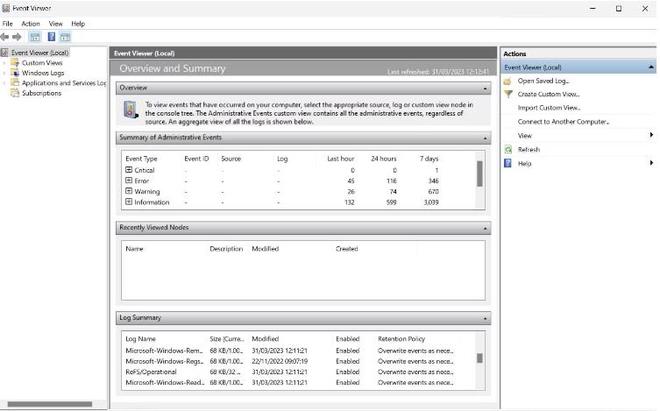
然后,找到Windows Logs 部分并选择System。此操作显示系统事件列表,包括与系统引导或启动相关的事件。查找指示引导过程中错误的消息,例如磁盘引导失败或找不到操作系统。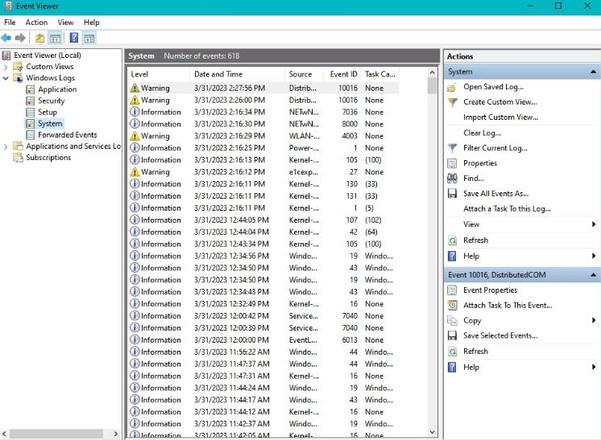
请注意错误代码,它提供了有关问题原因的详细信息。您可以在错误消息的详细信息选项卡中找到这些代码。使用这些代码来识别可能导致问题的特定硬件或软件组件。
如果找不到任何特定的错误消息,则必须更详细地查看日志。寻找可能表明更广泛的系统问题的模式。例如,您可能会注意到系统在特定软件更新后始终无法启动。
根据您对系统日志的分析,采取措施解决问题。这可能涉及更换出现故障的硬盘驱动器、重新安装操作系统或驱动程序,或者禁用复杂的软件组件。
尝试修复后,检查日志文件以确保问题得到解决。
2. 驱动程序错误或故障
打开事件查看器后,导航到系统日志以查找与驱动程序或硬件组件相关的记录。您可以通过单击右窗格中的Filter Current Log并选择Critical、Error或Warning日志来过滤日志。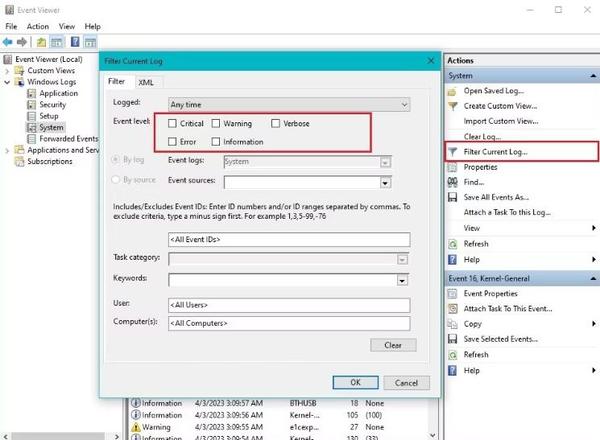
找到与驱动程序相关的事件后,单击它们以查看更多详细信息。查找可以帮助您识别问题的任何错误代码或消息,以便您采取纠正措施。
根据您从系统日志中收集到的信息,您可以通过更新或重新安装它们来修复损坏的 Windows 驱动程序、更换硬件组件或执行其他故障排除步骤来解决问题。
3.应用程序崩溃或失败
按照前面的步骤访问 电脑 上的系统日志,查找与应用程序相关的事件。您还可以筛选记录并选择Critical、Error或Warning事件。
找到与应用程序相关的日志后,单击它们 以查看是否有任何 错误代码或消息可以帮助您识别问题。您可能还想检查时间戳,看看是否存在应用程序崩溃或失败的模式。
使用您从系统日志中收集的信息,采取纠正措施来解决问题。这可能涉及更新应用程序、重新安装应用程序或修复应用程序中损坏的文件。
尝试修复后,测试应用程序以查看问题是否已解决。如果应用程序仍然崩溃或失败,请重复上述步骤以收集更多信息并尝试其他方法来修复 Windows 10 上的应用程序崩溃。
可以使用安全日志诊断和修复的常见问题
安全日志是维护Windows 10系统安全稳定的必备工具。这些日志提供了有关 Windows 10 电脑 运行状况的宝贵见解。为此,让我们深入探讨安全日志可以诊断和修复的一些常见问题。
1. 用户帐户登录尝试失败或未经授权
Windows 10 系统上安全日志最重要的功能之一是跟踪用户帐户的失败或未经授权的登录尝试。这些日志可以帮助识别潜在的安全漏洞并帮助您立即采取预防措施。
首先,打开Windows 10 系统上的事件查看器,找到Windows 日志部分,然后选择安全。然后,过滤日志 以仅显示失败或未经授权的登录尝试。
在事件源下拉菜单中,选择Security-Audit-Configuration-Client。然后,在By Logged下拉菜单中,选择Security。最后,在Event ID框中,键入4625;这是对应于登录尝试失败的事件 ID。
应用过滤器后,事件查看器将仅显示失败或未经授权的登录尝试。每个日志都将包含有关目标用户帐户、尝试时间以及进行尝试的计算机 IP 地址的信息。
您可以使用此信息来识别模式和潜在的攻击源。一旦发现失败或未经授权的登录尝试,您必须采取措施保护受影响的用户帐户。
这可能涉及更改密码、暂时禁用帐户,甚至撤销用户对系统的访问权限。重要的是要迅速采取行动,以防止对您的帐户进行进一步的尝试。
2. 恶意软件感染
使用安全日志解决恶意软件感染问题的第一步是找到日志本身。在事件查看器的安全日志部分,查找指示可疑或未经授权活动的事件,例如更改系统文件或设置或异常网络活动。
这可能需要您做一些侦探工作,因为恶意软件通常会试图通过将自己伪装成合法活动来隐藏其踪迹。但是,通过检查一段时间内的活动模式,您可能能够识别可能由恶意软件引起的异常行为。
下一步是将其删除。根据感染的严重程度,这可能涉及运行病毒扫描、恶意软件清除工具或将系统还原到感染发生前的前一个时间点。
遵循删除恶意软件的最佳做法至关重要,因为不正确地删除恶意软件会对您的系统造成进一步损害。此外,您还应该注意,虽然安全日志可以成为解决恶意软件感染问题的宝贵工具,但它们并非万无一失。
某些类型的恶意软件旨在逃避安全软件的检测,甚至可以删除安全日志以掩盖其踪迹。因此,您必须将安全日志与其他安全措施结合使用,例如防病毒软件和定期 Windows 系统更新。
3.违反安全政策
使用安全日志解决 Windows 10 上的安全策略违规问题的第一步是在安全日志中找到相关日志。
接下来,查找表明试图违反安全策略的事件,例如试图禁用防病毒软件或修改系统设置以防止未经授权的访问。
这些事件可能会记录为失败尝试或后来发现并阻止的成功尝试。
一旦您确定了企图违反安全策略的行为,您就可以采取措施解决这些问题。这可能涉及在 Windows 10 安全应用程序上重新启用被禁用的安全功能或修改系统设置以防止未来的违规行为。
遵循安全策略管理的最佳实践很重要,因为不正确的修改会使您的系统容易受到攻击。您还应注意,违反安全策略可能表示存在更严重的安全问题,例如恶意软件感染或网络安全漏洞。
因此,彻底调查任何违反安全策略的行为至关重要。通过保持警惕并定期监控安全日志,您可以维护系统的安全并保护其免受潜在威胁。
系统和安全日志帮助解决 Windows 10 问题
随着技术的发展和网络威胁变得越来越复杂,优先考虑系统安全变得越来越重要。通过使用 电脑 上的系统和安全日志,您可以提前发现潜在问题并确保系统安全。
然而,值得注意的是,日志分析只是更广泛的系统和网络安全方法的一个方面。虽然日志可以提供对系统活动的宝贵见解并帮助您识别潜在问题,但它们无法单独防止网络威胁。
为了保护您的系统免受恶意活动的侵害,您必须实施多项安全措施,包括防病毒、防火墙和网络监控工具。定期安全审计和漏洞评估还可以帮助您识别 电脑 中的潜在弱点并加以解决。
以上是 如何使用系统和安全日志修复Windows10中的常见问题 的全部内容, 来源链接: www.tmjl8.com/smart/434962.html









